
定时抓屏快照
v4.7 官方版- 软件大小:0.6 MB
- 更新日期:2021-04-15 10:30
- 软件语言:简体中文
- 软件类别:图像捕捉
- 软件授权:免费版
- 软件官网:待审核
- 适用平台:WinXP, Win7, Win8, Win10, WinAll
- 软件厂商:

软件介绍 人气软件 下载地址
定时抓屏快照是一款简单易用的桌面定时自动截屏工具,该程序旨在定时自动截取桌面屏幕快照,以便监控电脑当前运行状态,或者监控孩子上网情况。软件具备了简单直观的操作界面,在使用前,您可以先设置抓屏间隔时间、删除图片间隔时间等基本参数,随后即可开始执行抓屏。如果您注册程序,还可以使用密码来加密程序,防止他人修改。此外,软件还支持后台运行,以增强隐蔽性。总的来说,定时抓屏快照为您带来了简单的定时截图方案,任何用户都能轻松使用。
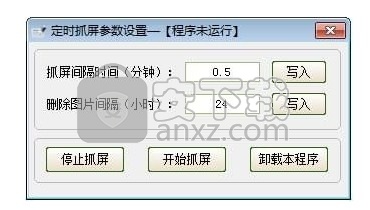
软件功能
定时抓屏快照可以帮助您实现定时抓屏操作。
可以定时自动截取桌面,以帮助您监控桌面情况。
当您需要监控孩子的上网情况时,此软件也可以提供帮助。
可以自定义设置抓屏间隔。
可以定时自动删除截图,以防止截图文件过多,并支持设置删除图片间隔。
软件特色
定时抓屏快照具备了简单直观的配置界面,任何用户都能轻松使用、
可以自动隐藏到后台运行,增强程序隐蔽性。
抓屏时不会弹出任何提示,用户可以在输出目录下查看截图。
截图文件会自动按顺序排序,便于使用。
注册版可以设置密码,防止程序被修改。
使用方法
1、启动定时抓屏快照,进入如下所示的软件主界面。
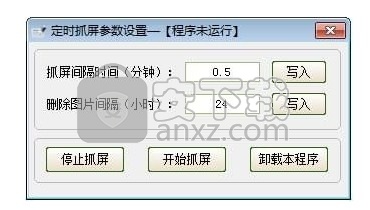
2、可以对抓屏间隔时间进行设置,然后点击【写入】。
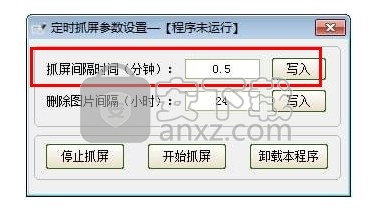
3、可以对删除图片间隔进行设置,然后点击【写入】。
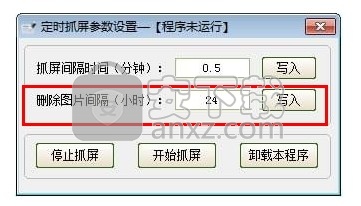
4、单击【开始抓屏】按钮,即可快速进行抓屏,当需要停止时点击【停止抓屏】即可。
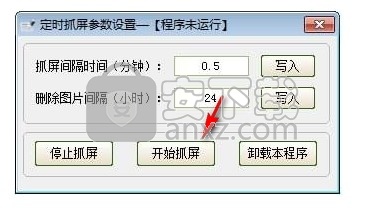
5、若您需要卸载程序,点击【卸载本程序】即可。
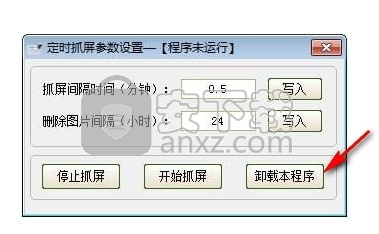
使用说明
该程序运行时,会自动在“D盘”创建一个“快照”的隐藏文件夹,“快照”文件夹下有一个名为“快照配置.ini”的文件和一个名为“图片”的文件夹。
你可以用记事本打开“快照配置.ini”文件:
1、修改其中“间隔时间”“=”右边的数值,来设定定时抓屏的间隔时间(默认间隔时间为30秒,即0.5分钟);
2、修改“自动删除图片( N 天前)”“=”右边的数值,来设定自动删除图片存储目录的过期图片;
所有定时抓屏的图片,将储存在“图片”文件夹下……
人气软件
-

HyperSnap(屏幕截图工具) 14.3 MB
/简体中文 -

ApowerMirror(手机投屏电脑) 78.88 MB
/简体中文 -

FastStone Capture 5.45 MB
/简体中文 -

FSCapture(屏幕截图软件) 5.35 MB
/简体中文 -

锐尔文档扫描影像处理软件 104.00 MB
/简体中文 -

捷速OCR文字识别软件 47.00 MB
/简体中文 -

录屏软件 ApowerREC 48.7 MB
/简体中文 -

录屏王 Apowersoft Screen Recorder Pro 28.2 MB
/简体中文 -

屏幕录像专家 7.00 MB
/简体中文 -

抓文字工具 ABBYY Screenshot Reader v14 绿色注册版 202.00 MB
/简体中文


 桌面录屏软件(EV录屏工具) 5.2.5
桌面录屏软件(EV录屏工具) 5.2.5  高清游戏录像 Bandicam 7.1.1.2158
高清游戏录像 Bandicam 7.1.1.2158  金舟录屏大师 4.0.4.0
金舟录屏大师 4.0.4.0  camtasia 2019汉化版(电脑桌面录制工具) v19.0.7 附带安装教程(内置注册码
camtasia 2019汉化版(电脑桌面录制工具) v19.0.7 附带安装教程(内置注册码  TechSmith SnagIt 2019(屏幕截图与录像软件) 附带安装教程
TechSmith SnagIt 2019(屏幕截图与录像软件) 附带安装教程  Easy Screen Capture & Annotation(屏幕捕捉与注释) v3.0.0.0
Easy Screen Capture & Annotation(屏幕捕捉与注释) v3.0.0.0 









